Número del artículo: 000122958
Řešení chybové zprávy protokolu událostí systému Windows: 1079 1079
Resumen: V tomto článku jsou uvedeny informace o řešení chybových zpráv systému Windows, služba protokol událostí není k dispozici. Přesvědčte se, že je služba spuštěna“ a „Systém Windows nemohl v místním počítači spustit službu Protokol událostí systému Windows.” ...
Contenido del artículo
Síntomas
Chybové zprávy protokolu událostí systému Windows
Prohlížeč událostí systému Windows může zobrazit chybovou zprávu "služba protokol událostí není k dispozici. Ověřte, zda je služba provozována (obrázek 1 [pouze angličtina]).
Spuštěním služby protokol událostí systému Windows se zobrazí chybová zpráva "systém Windows nemohl spustit službu Windows Event Log v místním počítači. Error 1079: Účet určený pro tuto službu se liší od účtu uvedeného pro ostatní služby spouštěné ve stejném procesu (obrázek 2 [pouze anglicky]). 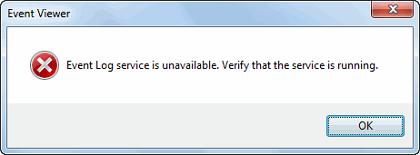
Obrázek 1: Událost, protokol, služba, 1079, není k dispozici Ověřte, zda je služba provozována. 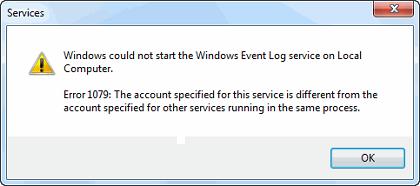
Obrázek 2: Systém Windows nemohl spustit službu Windows Event Log v místním počítači. Error 1079,.
Causa
Poté bude k vyřešení problému vyžadována úprava registru systému Windows. Změnou hodnoty registru ObjectName v registru systému Windows můžete vyřešit chybu spuštění služby 1079, když změníte název přihlašovacího účtu pro danou službu. V důsledku toho lze službu Protokol událostí systému Windows znovu spustit.

Resolución
Úprava registru a spuštění služby protokol událostí systému Windows
Chybové zprávy vyřešíte pomocí postupu uvedeného níže:
- Klikněte na tlačítko Start na hlavním panelu a do vyhledávacího pole zadejte regedit.
- Klikněte na položku Regedit uvedenou v horní části oddílu Programy.
- Otevře se Editor registru. Přejděte na následující klíč: HKEY_LOCAL_MACHINE\SYSTEM\CurrentControlSet\Services\W32Time
- Ověřte, zda je zvýrazněna složka Eventlog. V pravém podokně dvakrát klikněte na položku ObjectName.
- V části Údaj hodnotyzadejte: NT AUTHORITY\LocalService a klikněte na tlačítko OK.
- Zavřete Editor registru a restartujte systém.
- Pomocí panelu ovládacích tlačítek vyhledejte regedit.
- Kliknutím na možnost Regedit jej otevřete.
- Otevře se Editor registru. Přejděte na následující cestu: HKEY_LOCAL_MACHINE\SYSTEM\CurrentControlSet\Services\W32Time
- Ověřte, zda je zvýrazněna složka eventlog. V pravém podokně dvakrát klikněte na položku ObjectName.
- V části Údaj hodnotyzadejte: NT AUTHORITY\LocalService a klikněte na tlačítko OK.
- Zavřete Editor registru a restartujte systém.
Jakmile systém restartujete, bude problém služby protokol událostí systému Windows vyřešen a můžete otevřít Prohlížeč událostí systému Windows. Pokud však chybová zpráva po provedení změny registru přetrvává, zkuste znovu spustit službu Protokol událostí systému Windows ručně.
Chcete-li spustit službu Protokol událostí systému Windows ručně, postupujte následujícím způsobem:
Windows 7
- Klikněte na tlačítko Start na hlavním panelu a vyhledejte Services.msc.
- Klikněte na položku Služby uvedenou v horní části oddílu Programy.
- Otevře se okno Služby. V seznamu vyhledejte položku Protokol událostí systému Windows a zvýrazněte ji kliknutím na název.
- Klikněte pravým tlačítkem myši a z kontextové nabídky vyberte možnost Spustit. Stav se změní a můžete zavřít okno Služby.
- Otevřete panel ovládacích tlačítek a vyhledejte Services.msc.
- Kliknutím na možnost Služby je otevřete.
- Otevře se okno Služby. V seznamu vyhledejte položku Protokol událostí systému Windows a zvýrazněte ji kliknutím na název.
- Klikněte pravým tlačítkem myši a z kontextové nabídky vyberte možnost Spustit. Stav se změní a můžete zavřít okno Služby.
Propiedades del artículo
Fecha de la última publicación
05 mar 2021
Versión
4
Tipo de artículo
Solution